Netflix má rozsáhlou knihovnu obsahu ke streamování, od nejnovějších filmů po klasické pořady, dokumenty, animace a další. Pomocí aplikace Netflix můžete na svém notebooku nebo počítači sledovat, co chcete. Ukážeme vám, jak si stáhnout Netflix do notebooku nebo počítače, abyste mohli začít streamovat své oblíbené pořady a filmy. Když už jste tady, proč se nepodívat na jak stahovat pořady a filmy z Netflixu a sledovat své oblíbené položky offline?
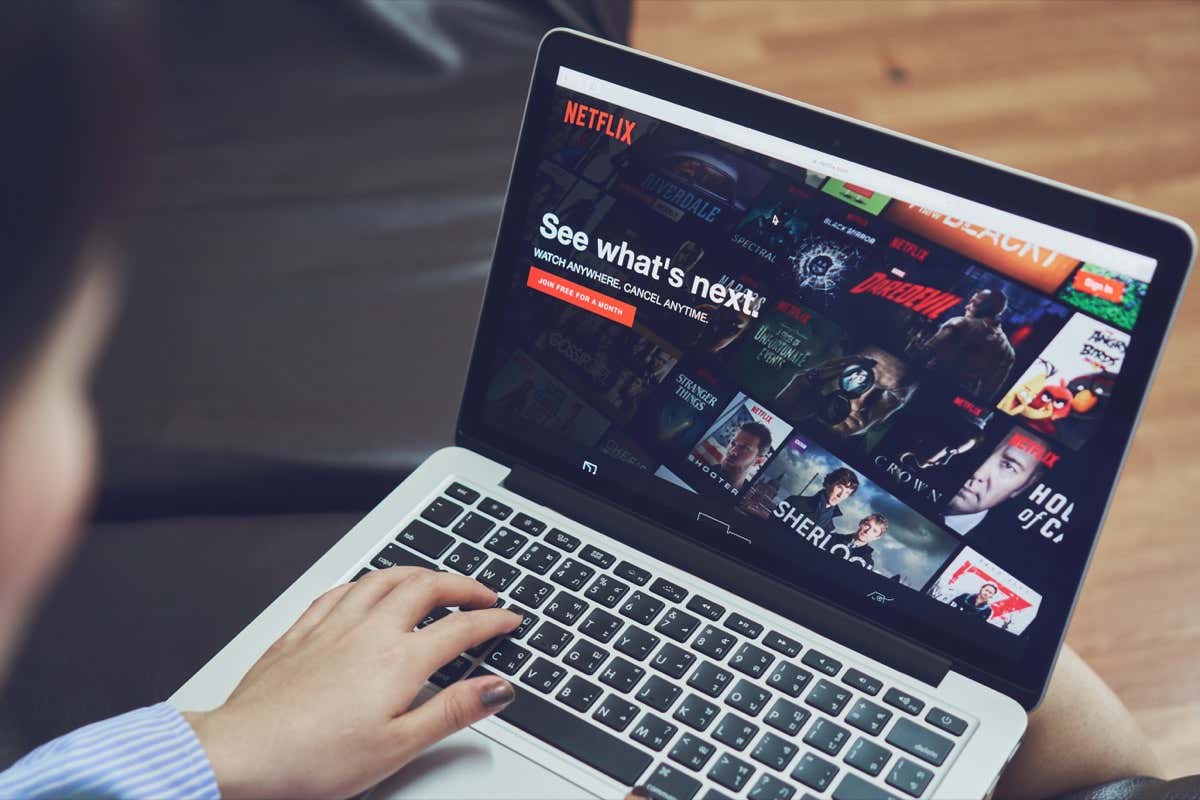
Jak na to Stáhněte si aplikaci Netflix do počítače se systémem Windows
Stažení aplikace Netflix do počítače se systémem Windows je snadné – a aplikace je zcela zdarma, i když k zahájení streamování obsahu budete potřebovat předplatné Netflix. Zde je návod, jak stáhnout Netflix do notebooku, za předpokladu, že používáte Windows 8 nebo novější.
Poznámka:Vždy se mějte na pozoru před weby nebo odkazy třetích stran, které tvrdí, že si tam můžete stáhnout aplikaci Netflix. Aplikace byste měli stahovat pouze z oficiálních stránek, jako je Windows Store (pro počítače se systémem Windows) nebo Obchod Google Play (pro Chromebooky). Jiné odkazy mohou obsahovat škodlivý software, který by mohl poškodit váš počítač.
Stáhněte si aplikaci Netflix z aplikace Windows Store
Pokud máte v počítači nainstalovanou aplikaci pro Windows, můžete si stáhnout aplikaci Netflix odtud.
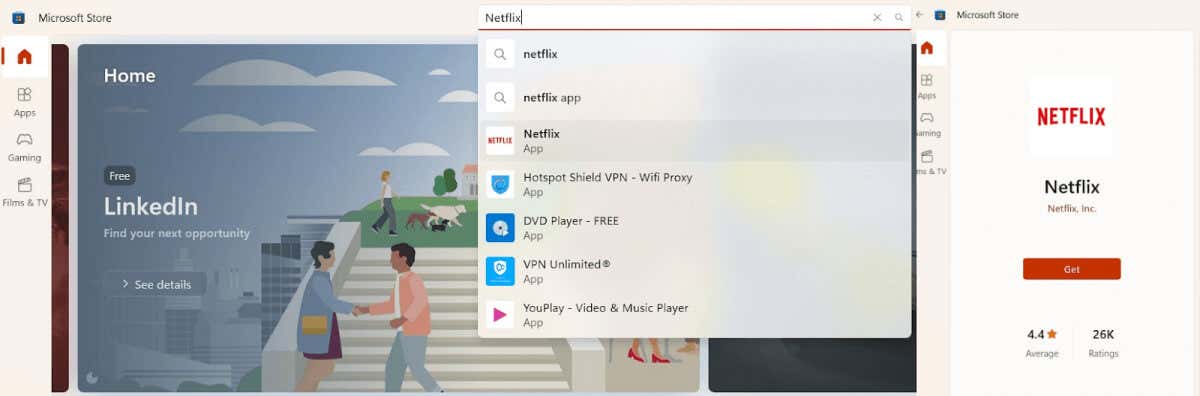
Stáhněte si aplikaci Netflix z webu Windows Store
Nemáte v počítači aplikaci Windows Store? Aplikaci Netflix si můžete snadno stáhnout z webu Windows Store a zde je návod, jak to udělat.

Jak stáhnout aplikaci Netflix do Chromebooku
Postup stažení aplikace Netflix do Chromebooku je téměř stejný jako při stažení do počítače se systémem Windows. Při používání Chromebooku si však aplikaci stáhnete z obchodu Google Play.
Stáhněte si aplikaci Netflix z webu Obchodu Google Play
Aplikaci Netflix si můžete stáhnout ze svého prohlížeče prostřednictvím webu Obchodu Google Play a zde je návod, jak to provést.

Stáhněte si aplikaci Netflix z aplikace Obchod Google Play
Zde je návod, jak stáhnout Netflix z aplikace Obchod Google Play na notebooku.
Sledování Netflixu prostřednictvím webového prohlížeče
Pokud si nechcete instalovat aplikaci Netflix, můžete Netflix sledovat prostřednictvím webového prohlížeče na libovolném počítači. Mezi podporované prohlížeče patří Chrome, Firefox, Edge, Opera a Safari (na Macu). Chcete-li sledovat Netflix prostřednictvím webového prohlížeče, přejděte na stránku Netflix.com a přihlaste se ke svému účtu Netflix a začněte streamovat.
Stažení aplikace Netflix do počítače nebo notebooku zabere jen několik kliknutí. Pokud poté zaznamenáte nějaké problémy, podívejte se na naše opravy a zkuste Netflix nefunguje. Můžete také spravovat zařízení pomocí účtu Netflix, abyste vždy věděli, kdo je přihlášen..
.